Setarea interfeței 1c 8
Experiența a arătat că articolul pentru a ajuta utilizatorul cele mai bune de scriere cicluri distincte. De exemplu, în funcție de feedback-ul primit, o serie de articole cu privire la restaurarea multe laptop-a fost util. Deci, nu te poți opri acolo ca în cap au cunoștințele care pot fi partajate cu alte persoane.
Următorul subiect am de gând să ia câteva cicluri de articole - de lucru cu programul „1C: Enterprise 8“, recent fundamental nouă configurație, iar utilizatorii de multe ori vin la mine cu întrebări referitoare la lucrul cu aceste produse.
Am de gând să înceapă cu o „Salarii și Personnel Management 3.0“, deoarece întrebările este pentru ea acolo de multe ori. Voi face pentru această temă o etichetă separată. și în planul de viitor, pentru a crea o etichetă separată pentru fiecare configurație în cauză, deși acest lucru, desigur, tot trebuie să trăiască.
Dar, înainte de pauză pentru a lucra la „salariul“ Mi-ar lua în considerare acest lucru este comun pentru toate configurațiile: elementul „1C Enterprise 8“, interfața „Taxi“, propuse de dezvoltatori 1C versiunea 8.3.
de multe ori am ajuns într-o situație în care utilizatorii să evite trecerea la noi versiuni de configurații din cauza interfeței modificate. Dar, de fapt, „Taxi“, este de departe cel mai de succes de interfață propusă 1C.
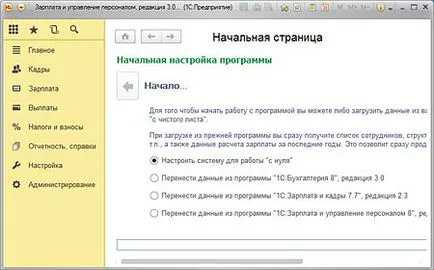
Revendicările pe care le auzim sunete de genul: „Nu sunt confortabil atunci când meniul din stânga“, „Eu nu văd nici ferestre deschise în programul meu“, „Nu pot să găsesc ...“ și așa mai departe.
Dar dezvoltatorii nu se poate mulțumi pe toată lumea în mod egal. Ce vă place unii utilizatori, alții percep ostilitate. Dar dezvoltatorii pot oferi utilizatorilor posibilitatea de a personaliza interfața pentru tine. Și în cazul utilizatorilor „Taxi“ a avut posibilitatea de a alege pe care nu exista anterior.
Primul lucru pe care am făcut întotdeauna atunci când începeți să lucrați cu noua configurație - activați afișarea comenzii „Toate funcțiile“. Pentru începători, această opțiune este deosebit de utilă deoarece vă permite să găsiți rapid orice obiect de configurare. Revista de hârtie, înregistrare de prelucrare - orice. Pentru „1C: Salariul și Managementul Personal 3.0“ (3.0 SPP) este cel mai important, deoarece această configurație este încă în curs de finalizare în mod activ, în legătură cu ceea ce se întâmplă și, astfel încât unele funcții după următoarea actualizare trecerea la o altă secțiune. Comanda „Toate funcțiile“ vă permite să aplicați direct pe elementul dorit.
Pentru a face această comandă activă, trebuie să mergeți la setările și sub opțiunea „Tools“, selectați „Settings“.
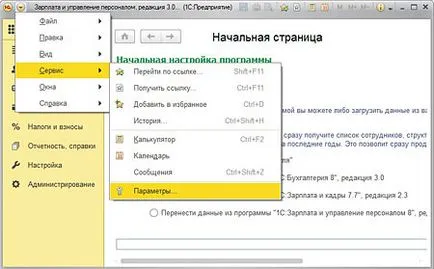
În fereastra care se deschide, trebuie remarcat opțiunea de pasăre „Arată comanda“ Toate funcțiile „și să accepte modificările.
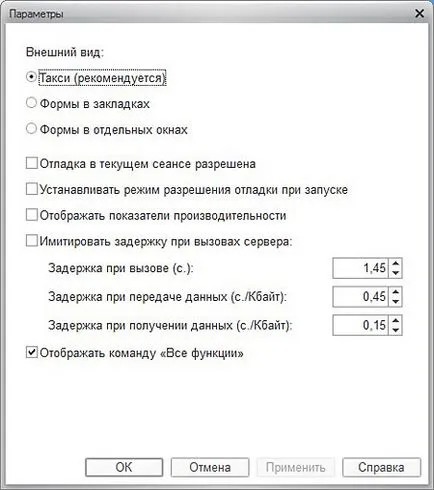
Echipa activat va apărea în partea de jos a setărilor.

a doua mea etapă necesară - activarea ferestrelor deschise panoul de control, care implicit poate fi dezactivat. Pentru a face acest lucru, du-te la „View“> „Setări Panel“.

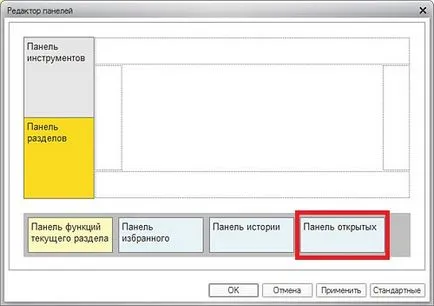
Pentru a schimba interfața este suficientă pentru a capta elementul dorit cu mouse-ul și trageți-l în cazul în care v-ar dori să fie. Eu iau „bar deschis“, care nu este activ în prezent la toate și trageți-l în partea de jos a interfeței. Acum, eu pot vedea întotdeauna ferestrele pe care am deschis și a comuta între ele rapid.
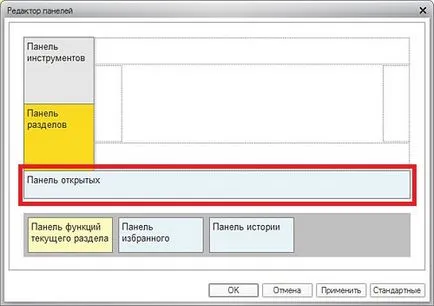
care este de ajuns pentru mine. Am folosit pentru a lucra în acest mod. Dar s-ar putea sa se obisnuiasca, în cazul în care interfața „Taxi“ 1C secțiunile 8.3 bar va fi la partea de sus. Hai să mergem acolo și să vedem ce se întâmplă.
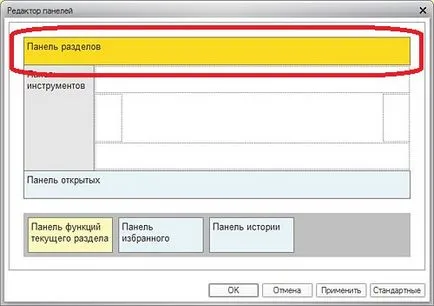
După ce am făcut modificări la interfața sa schimbat în mod considerabil. meniul capitol este acum situat în partea de sus, iar ferestrele panoului deschise, care nu au fost la vedere, a apărut în partea de jos a ferestrei. Tab-ul a ferestrei active în prezent evidențiată dungă colorată.
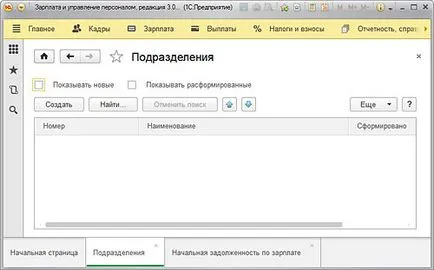
Astfel, puteți pune toate elementele interfeței, în cazul în care doriți. Și, după cum ați văzut pe exemplul ferestrelor panoului deschis, chiar aceste elemente pot fi adăugate la interfața care a fost inițial sunt absente.
Pe aceasta personalizabil „Taxi“ interfață în „1C: Enterprise 8.3“ nu este un scop în a doua parte a acestui articol, voi continua acest subiect.